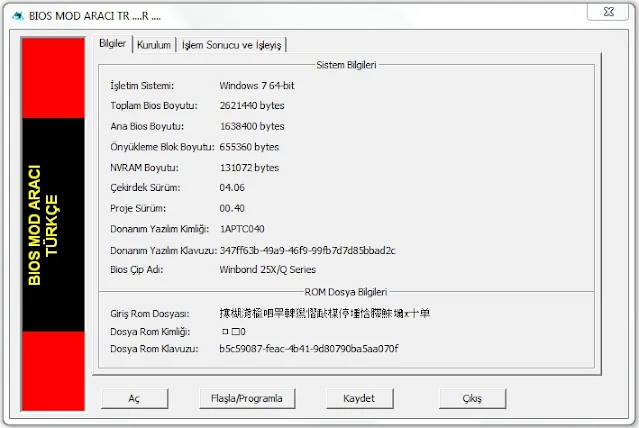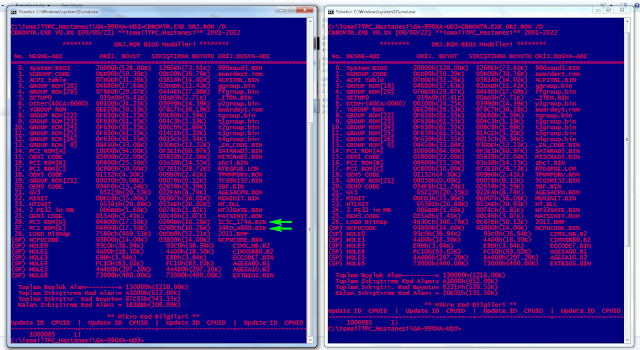CD C:/ (Anadizin)
CD ismailTPC_Hastanesi (BOŞLUK)
________________________________________________________
CBROMTR.EXE ORJ.ROM /D
BIOS DOSYA İÇERİĞİNİ GÖSTERİR
CBROMTR.EXE ORJ.ROM /other 5000:0 test.BIN
Sistem BIOS Modülünü Sıkıştırır.
CBROMTR.EXE ORJ.ROM /NC_CPUCODE NCPUCODE.BIN
CBROMTR.EXE ORJ.ROM /HOLE0 çıkart
CBROMTR.EXE ORJ.ROM /rpb 990xaud3.BIN
________________________________________________________
CBROMTR.EXE ORJ.ROM /NC_CPUCODE NCPUCODE.BIN
Bu ilk Komut, Aynı Dizinde İşlenmiş-Hazır Olan Microcode NCPUCODE.BIN
Dosyasını, Boş bir NCPUCODE.BIN Dosyasına Dönüştürür.
Bu arada Tekrar İşlenmiş-Hazır Olan Microcode NCPUCODE.BIN
Dosyasını Yeniden Aynı Dizine Kopyala ve Salt Okunur Yap.
CBROMTR.EXE ORJ.ROM /NC_CPUCODE NCPUCODE.BIN
Bu İkinci Aynı Komut, Aynı Dizinde Kopyalanan Salt Okunur NCPUCODE.BIN
Dosyasını, BIOS dosyasına Enjekte eder, Ekler.
CBROMTR.EXE ORJ.ROM /NC_CPUCODE sil
CBROMTR.EXE ORJ.ROM /NC_CPUCODE NCPUCODE.BIN
Bu Şekilde Eklenemez.
Hex.Edit ile ancak NCPUCODE arama yapılarak,Üstteki Kodlar Mikrokod dur.
EN SONDAKİ MICROCODE Modülünü Siler.
CBROMTR.EXE ORJ.ROM /nc_cpucode NCPUCODE.BIN copy /b NCPUCODE.BIN+cpu00100F62_ver010000C7_2010-03-11_404A0145.bin NCPUCODE.BIN
attrib +R NCPUCODE.BIN
________________________________________________________
CBROMTR.EXE ORJ.ROM /"BAŞLANGIÇ DOSYA_İSMİ"
Örnek:CBROMTR.EXE ORJ.ROM /PCI AHCI.BIN
CBROMTR.EXE ORJ.ROM /GV3 PPMINIT.ROM
Modül-DOSYA EKLER
________________________________________________________
CBROMTR.EXE ORJ.ROM /"BAŞLANGIÇ DOSYA_İSMİ" sil
Örnek:CBROMTR.EXE ORJ.ROM /pci sil
CBROMTR.EXE ORJ.ROM /gv3 sil
CBROMTR.EXE ORJ.ROM /other 40CA:0 sil
CBROMTR.EXE ORJ.ROM /other 40CA sil
Modül-DOSYA SİLER-KALDIR
________________________________________________________
CBROMTR.EXE ORJ.ROM /NC_CPUCODE çıkart
CBROMTR.EXE ORJ.ROM /"DOSYA_ADI" çıkart
Örnek:CBROMTR.EXE ORJ.ROM /PCI çıkart
CBROMTR.EXE ORJ.ROM /GV3 çıkart
CBROMTR.EXE ORJ.ROM /GROUP çıkart
CBROMTR.EXE ORJ.ROM /GROUP21 çıkart
CBROMTR.EXE ORJ.ROM /GROUP22 çıkart
CBROMTR.EXE ORJ.ROM /GROUP23 çıkart
Modül-DOSYAYI ÇIKARTIR
________________________________________________________
CBROMTR.EXE ORJ.ROM /"DOSYA_ADI"
Örnek:CBROMTR.EXE ORJ.ROM /LOGO DK-P35-Series-Bios.bmp
LOGO EKLE-DEĞİŞTİR
________________________________________________________
CBROMTR.EXE ORJ.ROM /PCI NVME.BIN (BU SAMSUNG M.3 SSD 256GB)
CBROMTR.EXE ORJ.ROM /PCI PNY_1987_5012.BIN
CBROMTR.EXE ORJ.ROM /PCI SK_HYNIX_1C5C_174A.BIN
CBROMTR.EXE ORJ.ROM /PCI WD_15B7_5009.BIN
CBROMTR.EXE ORJ.ROM /PCI
________________________________________________________
CBROMTR.EXE ORJ.ROM /other 5000:0 DX58D422.BIN
Sistem BIOS Modülünü Sıkıştırır.
________________________________________________________
CBROMTR.EXE ORJ.ROM /other 40CA:0 y2group.bin
Ekler.
________________________________________________________
NVME SSD MODÜL EKLEME
CBROMTR.EXE ORJ.ROM /pci 1C5C_174A.BIN
CBROMTR.EXE ORJ.ROM /pci 15B7_5009.BIN
CBROMTR.EXE ORJ.ROM /pci 144D_A804.BIN
CBROMTR.EXE ORJ.ROM /pci 144D_A808.BIN
CBROMTR.EXE ORJ.ROM /pci 144D_A809.BIN
CBROMTR.EXE ORJ.ROM /pci 144D_A822.BIN
CBROMTR.EXE ORJ.ROM /pci 1987_5012.BIN
CBROMTR.EXE ORJ.ROM /pci 1987_5019.BIN
CBROMTR.EXE ORJ.ROM /pci C0A9_5412.BIN
________________________________________________________
AÇIKLAMALAR:
EĞER EKLEYECEĞİNİZ DOSYA BOYUTU FAZLA GELİR HATA ALIRSANIZ,
O DOSYAYI SİLİN VE TEKRAR YÜKLEMEYE ÇALIŞIN.
EĞER YİNEDE HATA VERİRSE, EKLEYECEĞİNİZ DOSYA SIRASINA KADAR
OLAN TÜM DOSYALARI TEK TEK çıkart (Yedekle) ve sil.
DEVAMINDA, AYNI DOSYALARI SIRALAMAYI TAKİP EDEREK, SIRAYA GELİNCEYE KADAR TEKRAR TEK TEK YÜKLEME YAP.
Not:AYRI BİR PANELDE ORİJİNAL DOSYAYI HAM OLARAK AÇIN ve O PANELDEN SIRALAMAYI TAKİP EDİN.YADA RESMİNİ KAYDEDİN.
________________________________________________________
CBROMTR.EXE V0.XX [00/00/22] **ismailTPC_Hastanesi** 2001-2022
Syntax:
CBROMTR.EXE InputFile [/other] [8000:0] [RomFile|Release|Extract]
CBROMTR.EXE InputFile [/D|logo|vga....] [RomFile|Release|Extract][checksum]
InputFile : System BIOS to be added with Option ROMs
/D : For display all combined ROMs informations in BIOS
/epa|epa1-7 : Add EPA LOGO BitMap to System BIOS
/logo|logo1-7: Add OEM LOGO BitMap to System BIOS
/osb_logo|osb_logo1-7: Add OSB LOGO BitMap to System BIOS
/osb_bmp|osb_bmp1-7: Add OSB CPU BitMap to System BIOS
/oem0-7 : Add special OEM ROM to System BIOS
/err : Return error code after executed
/btvga : Add VGA ROM to Boot Rom Block Area.
/isa : Add ISA BIOS ROM to System BIOS.(/isa Filename [xxxx:0])
/vga, /logo, /pci, /awdflash, /cpucode, /epa, /acpitbl, /vsa, /hpm
/hpc, /fnt0 - 5, /ros, /nnoprom, /mib, /group0-5, /NoCompress
/jpeg|jpeg1-3: Add JPEG LOGO to System BIOS
/gif0-3 : Add GIF LOGO to System BIOS
/rpb : Add RPB ROM to System BIOS
/ver : Add version table of source code to System BIOS
/jpeg_eng : Add JPEG engine to System BIOS
/nc_cpucode : Add non-compress cpu code
- Page - [Press any key....]
/srom0-4 : Add software ROM
/setup0-1 : Add setup ROM
/biosf0-9 : Add BIOS feature ROM
/GV3 : Add GV3 ROM
/CALS : Calculate ROM Compress size but not add ROM in BIN file
/efi0-9 : Add EFI feature ROM
/minit : Add Intel memory module
/NVMM : Add nVIDIA memory module
/mpdrv : Add TPM MP driver
/madrv : Add TPM MA driver
/tcgsmi : Add TCG 32 bit smi code
/flshcode : Add flash part code
/SLPKey : Add SLP 2.0 Public Key
/SLPMarker : Add SLP 2.0 Marker
/NVPMU : Add PMU ROM
/BTMEM : Add memsizing module in bootblock
/HOLE0-7 : Add option ROM in hole
/htinit : Add AMD HT init module
- Page - [Press any key....]
/1pe32 : Add type 1 PE32 module in mainblock
/1pe32b : Add type 1 PE32 module in bootblock
/2pe32 : Add type 2 PE32 module in mainblock
/2pe32b : Add type 2 PE32 module in bootblock
/3pe32 : Add type 3 PE32 module in mainblock
/3pe32b : Add type 3 PE32 module in bootblock
/4pe32 : Add type 4 PE32 module in mainblock
/4pe32b : Add type 4 PE32 module in bootblock
/ACPIModule : Add ACPI module, such as SSDT module.
/SMI32 : Add 32-bit SMI module.
/SMIAP : Add application SMI module.
RomFile : File name of option ROM to add-in
noreserve : No reserve system color for BMP logo
Release : Release option ROM in current system BIOS
Extract : Extract option ROM to File in current system BIOS
checksum : Add checksum for Hole0~7 module at end of the hole.
- Page - [Press any key....]
/BOI UseDHCP Server_IP Static_IP Net_Mask Gate_Way DNS UseProxy
Proxy_IP ProxyPort: Setting Boot On Internet parameters.
/BOI : Show the Boot On Internet parameters.
Example 1 for setting the BOI parameters:
cbrom /boi 1 134.122.168.184 134.122.106.113 255.255.255.0
134.122.106.5 134.122.101.90 0 134.122.106.105 32896
Example 2 for setting the BOI parameters:
cbrom /boi 1, 134.122.168.184, , , , 134.122.101.90 0, ,32896
Example 3 for show the BOI parameters:
cbrom /boi
/TopHole:address : Add a module at fixed address.
Example: cbrom /TopHole:FFFD0000 xxx.bin
/osb_logo_gui|osb_logo1-7_gui: Add GUI OSB LOGO BitMap to System BIOS
/osb_bmp_gui|osb_bmp1-7_gui: Add GUI OSB CPU BitMap to System BIOS
<<< Examples >>>
CBROMTR.EXE 6a69s000.bin /D
CBROMTR.EXE 6a69s000.bin /VGA filename
CBROMTR.EXE 6a69s000.bin /VGA filename /ERR
C:\ismailTPC_Hastanesi\AWARD-Phoenix lh5 BIOS MOD\Gigabyte GA-990XA-UD3 (rev. 1.